Αφαιρέστε το κείμενο πριν ή μετά τον πρώτο ή τον τελευταίο συγκεκριμένο χαρακτήρα από τις συμβολοσειρές κειμένου
Αυτό το σεμινάριο θα μιλήσει για τον τρόπο κατάργησης του κειμένου πριν ή μετά τον πρώτο ή τον τελευταίο συγκεκριμένο χαρακτήρα, όπως κενό διάστημα, κόμμα από μια λίστα συμβολοσειρών κειμένου στο Excel.
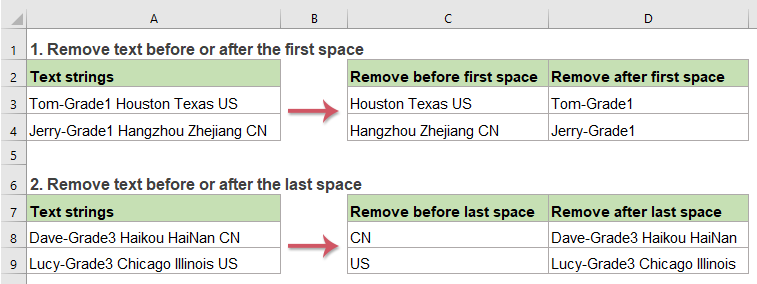
- Αφαιρέστε το κείμενο πριν ή μετά τον πρώτο συγκεκριμένο χαρακτήρα από τις συμβολοσειρές κειμένου
- Κατάργηση κειμένου πριν ή μετά τον τελευταίο συγκεκριμένο χαρακτήρα από συμβολοσειρές κειμένου
Αφαιρέστε το κείμενο πριν ή μετά τον πρώτο συγκεκριμένο χαρακτήρα από τις συμβολοσειρές κειμένου
Κατάργηση κειμένου πριν από τον πρώτο συγκεκριμένο χαρακτήρα (όπως κενό διάστημα, κόμμα)
Για να αφαιρέσετε το κείμενο πριν από τον πρώτο συγκεκριμένο χαρακτήρα από συμβολοσειρές κειμένου, οι λειτουργίες RIGHT, LEN και FIND μπορούν να σας βοηθήσουν, η γενική σύνταξη είναι:
- cell: Η αναφορά κελιού ή η συμβολοσειρά κειμένου από την οποία θέλετε να καταργήσετε κείμενο.
- char: Το συγκεκριμένο διαχωριστικό στο οποίο θέλετε να καταργήσετε κείμενο βάσει
Εισαγάγετε ή αντιγράψτε τον παρακάτω τύπο σε ένα κενό κελί όπου θέλετε να εξάγετε το αποτέλεσμα:
Στη συνέχεια, σύρετε τη λαβή πλήρωσης προς τα κάτω στα κελιά που θέλετε να εφαρμόσετε αυτόν τον τύπο και όλα τα κείμενα πριν από την αφαίρεση του πρώτου χώρου από τις συμβολοσειρές κειμένου, δείτε το στιγμιότυπο οθόνης:
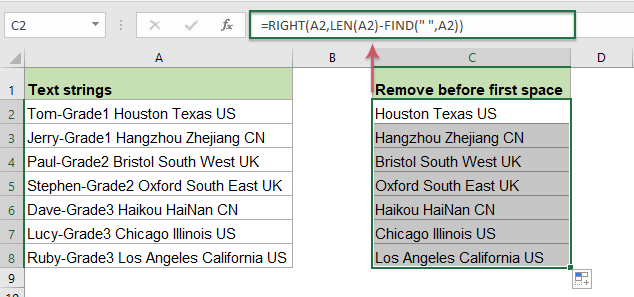
Επεξήγηση του τύπου:
1. LEN (A2) -FIND ("", A2): Αυτό το μέρος του τύπου αναγνωρίζεται ως το num_chars στη συνάρτηση RIGHT.
- ΒΡΕΙΤΕ ("", A2): Η συνάρτηση FIND χρησιμοποιείται για να πάρει τη θέση του πρώτου διαστήματος, επιστρέφει τον αριθμό 11.
- ΦΑΝΟΣ (A2): Αυτή η συνάρτηση LEN θα επιστρέψει τον συνολικό αριθμό των χαρακτήρων στο κελί A2. Θα πάρει τον αριθμό 27.
- LEN (A2) -FIND ("", A2) = 27-11: Αφαιρέστε τη θέση του πρώτου διαστήματος από το συνολικό μήκος του κελιού A2 θα πάρει τον αριθμό των χαρακτήρων που μετά το πρώτο κενό.
2. ΔΕΞΙΑ (A2, LEN (A2) -FIND ("", A2)) = ΔΕΞΙΑ (A2, 16): Τέλος, αυτή η RIGHT συνάρτηση θα εξαγάγει 16 χαρακτήρες από τη δεξιά πλευρά της συμβολοσειράς κειμένου στο κελί A2
Κατάργηση κειμένου μετά τον πρώτο συγκεκριμένο χαρακτήρα (όπως κενό διάστημα, κόμμα)
Στο Excel, με τον συνδυασμό των συναρτήσεων LEFT και FIND, μπορείτε να καταργήσετε γρήγορα το κείμενο μετά τον πρώτο συγκεκριμένο χαρακτήρα. Η γενική σύνταξη είναι:
- cell: Η αναφορά κελιού ή η συμβολοσειρά κειμένου από την οποία θέλετε να καταργήσετε κείμενο.
- char: Το συγκεκριμένο διαχωριστικό στο οποίο θέλετε να καταργήσετε κείμενο βάσει
Εφαρμόστε τον ακόλουθο τύπο σε ένα κενό κελί:
Στη συνέχεια, σύρετε τη λαβή πλήρωσης προς τα κάτω στα κελιά για να εφαρμόσετε αυτόν τον τύπο και όλα τα κείμενα μετά την αφαίρεση του πρώτου χώρου ταυτόχρονα, δείτε το στιγμιότυπο οθόνης:

Επεξήγηση του τύπου:
1. ΒΡΕΙΤΕ ("", A2) -1: Αυτή η συνάρτηση FIND θα πάρει τη θέση του πρώτου διαστήματος στο κελί A2, αφαιρώντας 1 σημαίνει τον αποκλεισμό του διαστήματος. Θα πάρει το αποτέλεσμα 10. Αναγνωρίζεται ως το num_chars στη συνάρτηση LEFT.
2. ΑΡΙΣΤΕΡΑ (A2, FIND ("", A2) -1) = ΑΡΙΣΤΕΡΑ (A2, 10): Αυτή η συνάρτηση LEFT θα εξαγάγει 10 χαρακτήρες από την αριστερή πλευρά της συμβολοσειράς κειμένου στο κελί A2.
Κατάργηση κειμένου πριν ή μετά τον τελευταίο συγκεκριμένο χαρακτήρα από συμβολοσειρές κειμένου
Κατάργηση κειμένου πριν από τον τελευταίο συγκεκριμένο χαρακτήρα (όπως κενό διάστημα, κόμμα)
Εάν πρέπει να αφαιρέσετε όλα τα κείμενα πριν από τον τελευταίο συγκεκριμένο χαρακτήρα και να αφήσετε τα υποστρώματα μόνο μετά τον τελευταίο συγκεκριμένο χαρακτήρα, η συνάρτηση RIGHT, LEN, SEARCH και SUSTITUTE μπορεί να σας βοηθήσει. Η γενική σύνταξη είναι:
- cell: Η αναφορά κελιού ή η συμβολοσειρά κειμένου από την οποία θέλετε να καταργήσετε κείμενο.
- char: Το συγκεκριμένο διαχωριστικό στο οποίο θέλετε να καταργήσετε κείμενο βάσει
Για να επιλύσετε αυτήν την εργασία, αντιγράψτε ή πληκτρολογήστε τον ακόλουθο τύπο σε ένα κενό κελί:
Και, στη συνέχεια, σύρετε τη λαβή πλήρωσης για να συμπληρώσετε αυτόν τον τύπο σε άλλα κελιά που χρειάζεστε και τώρα, όλα τα κείμενα πριν από τον τελευταίο χώρο έχουν διαγραφεί, μόνο τα κείμενα μετά τον τελευταίο χώρο διατηρήθηκε, δείτε το στιγμιότυπο οθόνης:

Επεξήγηση του τύπου:
1. LEN (A2) - SEARCH ("#", SUBSTITUTE (A2, "", "#", LEN (A2) -LEN (SUBSTITUTE (A2, "", "")))):
- ΥΠΟΤΡΟΦΟ (A2, "", ""): Αυτή η συνάρτηση SUBSTITUTE χρησιμοποιείται για την αντικατάσταση όλων των διαστημικών χαρακτήρων με τίποτα στο κελί A2 και θα έχετε το αποτέλεσμα ως εξής: "Tom-Grade1HoustonTexasUS".
- ΦΑΝΟΣ (ΥΠΟΤΥΠΟΣ (A2, "", ""): Αυτή η συνάρτηση LEN επιστρέφει τον αριθμό χαρακτήρων της συμβολοσειράς κειμένου που επέστρεψε η συνάρτηση SUBSTITUTE χωρίς κενά. Θα πάρει τον αριθμό 24.
- LEN (A2) -LEN (ΥΠΟΤΥΠΟΣ (A2, "", "") = 27-24: Αφαιρέστε τον αριθμό των χαρακτήρων χωρίς κενό από το συνολικό μήκος του κελιού A2 θα λάβετε τον αριθμό των κενών μεταξύ της συμβολοσειράς κειμένου. Αυτό θα πάρει τον αριθμό 3.
- SUBSTITUTE (A2, "", "#", LEN (A2) -LEN (SUBSTITUTE (A2, "", "")) = ΥΠΟΣΤΥΠΟΥ (A2, "", "#", 3): Αυτή η συνάρτηση SUBSTITUTE χρησιμοποιείται για να αντικαταστήσει τον τελευταίο διαστημικό χαρακτήρα με έναν συγκεκριμένο # χαρακτήρα, το αποτέλεσμα είναι: "Tom-Grade1 Houston Texas # US".
- ΑΝΑΖΗΤΗΣΗ ("#", ΥΠΟΤΥΠΟ (A2, "", "#", LEN (A2) -LEN (SUBSTITUTE (A2, "", ""))) = SEARCH ("#", "Tom-Grade1 Houston Texas #ΜΑΣ") : Αυτή η συνάρτηση SEARCH θα βρει τη θέση του συγκεκριμένου # χαρακτήρα στη συμβολοσειρά κειμένου που επιστρέφεται από τη συνάρτηση SUBSTITUTE. Θα πάρει τον αριθμό 25.
- LEN(A2)-SEARCH("#",SUBSTITUTE(A2," ","#",LEN(A2)-LEN(SUBSTITUTE(A2," ",""))))=27-25: Το συνολικό μήκος του κειμένου στο κελί A2 αφαιρεί τη θέση του τελευταίου διαστήματος, θα πάρει τον αριθμό των χαρακτήρων που μετά τον τελευταίο κενό. Και αυτό θα πάρει τον αριθμό 2.
2. ΔΕΞΙΑ (A2, LEN (A2) -SEARCH ("#", SUBSTITUTE (A2, "", "#", LEN (A2) -LEN (SUBSTITUTE (A2, "", ""))))) = ΔΕΞΙΑ (A2, 2): Τέλος, αυτή η RIGHT συνάρτηση θα εξαγάγει 2 χαρακτήρες από τη δεξιά πλευρά της συμβολοσειράς κειμένου στο κελί A2
Κατάργηση κειμένου μετά τον τελευταίο συγκεκριμένο χαρακτήρα (όπως κενό διάστημα, κόμμα)
Για να αφαιρέσετε το κείμενο μετά τον τελευταίο συγκεκριμένο χαρακτήρα, οι συναρτήσεις LEFT, FIND, SUBSTITUTE και LEN μπορούν να σας βοηθήσουν, η γενική σύνταξη είναι:
- cell: Η αναφορά κελιού ή η συμβολοσειρά κειμένου από την οποία θέλετε να καταργήσετε κείμενο.
- char: Το συγκεκριμένο διαχωριστικό στο οποίο θέλετε να καταργήσετε κείμενο βάσει
Εισαγάγετε ή αντιγράψτε τον ακόλουθο τύπο σε ένα κενό κελί:
Και στη συνέχεια, σύρετε τη λαβή πλήρωσης προς τα κάτω στα κελιά που θέλετε να εφαρμόσετε αυτόν τον τύπο και θα λάβετε το αποτέλεσμα όπως φαίνεται στο παρακάτω στιγμιότυπο οθόνης:

Επεξήγηση του τύπου:
1. Εύρεση
- ΥΠΟΤΡΟΦΟ (A2, "", ""): Αυτή η συνάρτηση SUBSTITUTE χρησιμοποιείται για την αντικατάσταση όλων των διαστημικών χαρακτήρων με τίποτα στο κελί A2 και θα έχετε το αποτέλεσμα ως εξής: "Tom-Grade1HoustonTexasUS".
- ΦΑΝΟΣ (ΥΠΟΤΥΠΟΣ (A2, "", ""): Αυτή η συνάρτηση LEN επιστρέφει τον αριθμό χαρακτήρων της συμβολοσειράς κειμένου που επέστρεψε η συνάρτηση SUBSTITUTE χωρίς κενά. Θα πάρει τον αριθμό 24.
- LEN (A2) -LEN (ΥΠΟΤΥΠΟ (A2, "", "")) = 27-24: Αφαιρέστε τον αριθμό των χαρακτήρων χωρίς κενό από το συνολικό μήκος του κελιού A2 θα λάβετε τον αριθμό των κενών μεταξύ της συμβολοσειράς κειμένου. Αυτό θα πάρει τον αριθμό 3.
- SUBSTITUTE (A2, "", "#", LEN (A2) -LEN (SUBSTITUTE (A2, "", ""))) = ΥΠΟΣΤΥΠΟΥ (A2, "", "#", 3): Αυτή η συνάρτηση SUBSTITUTE χρησιμοποιείται για να αντικαταστήσει τον τελευταίο διαστημικό χαρακτήρα με έναν συγκεκριμένο # χαρακτήρα, το αποτέλεσμα είναι: "Tom-Grade1 Houston Texas # US".
- FIND ("#", SUBSTITUTE (A2, "", "#", LEN (A2) -LEN (SUBSTITUTE (A2, "", "")))) - 1 = ΒΡΕΙΤΕ ("#", "Tom-Grade1 Χιούστον Τέξας # ΗΠΑ ") -1 = 25-1: Αυτή η συνάρτηση FIND θα επιστρέψει τη θέση του συγκεκριμένου # χαρακτήρα στη συμβολοσειρά κειμένου που επέστρεψε από τη συνάρτηση SUBSTITUTE, αφαιρώντας 1 σημαίνει τον αποκλεισμό του διαστήματος. Και αυτό θα πάρει τον αριθμό 24.
2. ΑΡΙΣΤΕΡΑ (A2, FIND ("#", SUBSTITUTE (A2, "", "#", LEN (A2) -LEN (SUBSTITUTE (A2, "", "")))) - 1) = ΑΡΙΣΤΕΡΑ (A2 , 24): Επιτέλους, αυτή η συνάρτηση LEFT χρησιμοποιείται για την εξαγωγή 24 χαρακτήρων από την αριστερή πλευρά της συμβολοσειράς κειμένου του κελιού A2.
Σχετικές συναρτήσεις που χρησιμοποιούνται:
- LEFT:
- Η συνάρτηση LEFT εξάγει τον δεδομένο αριθμό χαρακτήρων από την αριστερή πλευρά μιας παρεχόμενης συμβολοσειράς.
- RIGHT:
- Η συνάρτηση RIGHT χρησιμοποιείται για την εξαγωγή ενός συγκεκριμένου αριθμού χαρακτήρων από τη δεξιά πλευρά της συμβολοσειράς κειμένου.
- FIND:
- Η συνάρτηση FIND χρησιμοποιείται για να βρει μια συμβολοσειρά μέσα σε μια άλλη συμβολοσειρά και επιστρέφει την αρχική θέση της συμβολοσειράς μέσα σε μια άλλη.
- SEARCH:
- Η συνάρτηση SEARCH μπορεί να σας βοηθήσει να βρείτε τη θέση ενός συγκεκριμένου χαρακτήρα ή μιας συμβολοσειράς από τη δεδομένη συμβολοσειρά κειμένου.
- SUBSTITUTE:
- Η συνάρτηση Excel SUBSTITUTE αντικαθιστά κείμενο ή χαρακτήρες σε μια συμβολοσειρά κειμένου με άλλο κείμενο ή χαρακτήρες.
- LEN:
- Η συνάρτηση LEN επιστρέφει τον αριθμό χαρακτήρων σε μια συμβολοσειρά κειμένου.
Περισσότερα άρθρα:
- Κατάργηση κειμένου από κελί αντιστοιχίζοντας το περιεχόμενο
- Αυτό το άρθρο σας δείχνει πώς να χρησιμοποιήσετε τη συνάρτηση SUBSTITUTE για να αφαιρέσετε μέρος της συμβολοσειράς κειμένου από συγκεκριμένα κελιά με αντιστοίχιση περιεχομένου.
- Απογύμνωση ή κατάργηση μη αριθμητικών χαρακτήρων από συμβολοσειρές κειμένου
- Μερικές φορές, ίσως χρειαστεί να αφαιρέσετε όλους τους μη αριθμητικούς χαρακτήρες από τις συμβολοσειρές κειμένου και να διατηρήσετε τους αριθμούς μόνο όπως φαίνεται στο παρακάτω στιγμιότυπο οθόνης. Αυτό το άρθρο θα παρουσιάσει ορισμένους τύπους για την επίλυση αυτής της εργασίας στο Excel.
- Απογύμνωση ή κατάργηση αριθμητικών χαρακτήρων από συμβολοσειρές κειμένου
- Εάν θέλετε να αφαιρέσετε όλους τους αριθμούς μόνο από μια λίστα συμβολοσειρών κειμένου αλλά να διατηρήσετε άλλους μη αριθμητικούς χαρακτήρες, ίσως υπάρχουν ορισμένοι τύποι στο Excel που μπορούν να σας βοηθήσουν.
- Κατάργηση κειμένου από κελί με βάση συγκεκριμένη θέση
- Αυτό το σεμινάριο εξηγεί πώς να χρησιμοποιήσετε τύπους για την κατάργηση κειμένου από ένα κελί με βάση συγκεκριμένη θέση στο Excel.
Τα καλύτερα εργαλεία παραγωγικότητας του Office
Kutools για Excel - Σας βοηθά να ξεχωρίζετε από το πλήθος
Το Kutools για το Excel διαθέτει πάνω από 300 δυνατότητες, Διασφάλιση ότι αυτό που χρειάζεστε είναι μόνο ένα κλικ μακριά...

Καρτέλα Office - Ενεργοποίηση ανάγνωσης με καρτέλες και επεξεργασία στο Microsoft Office (συμπεριλάβετε το Excel)
- Ένα δευτερόλεπτο για εναλλαγή μεταξύ δεκάδων ανοιχτών εγγράφων!
- Μειώστε εκατοντάδες κλικ ποντικιού για εσάς καθημερινά, πείτε αντίο στο χέρι του ποντικιού.
- Αυξάνει την παραγωγικότητά σας κατά 50% κατά την προβολή και την επεξεργασία πολλών εγγράφων.
- Φέρνει αποτελεσματικές καρτέλες στο Office (συμπεριλαμβανομένου του Excel), όπως ακριβώς το Chrome, το Edge και το Firefox.
